So komprimieren Sie PDF, um die Dateigröße zu reduzieren
PDF -Dateien können sich als nützlich erweisen, wenn Sie wichtige Dokumente erstellen möchten. Es gibt jedoch Zeiten, in denen Sie eine PDF(PDF) -Datei auf eine Plattform hochladen möchten , die eine Größenbeschränkung für PDF -Dateien hat. (PDF)Das bedeutet, dass Sie Ihr PDF nicht hochladen können, wenn es ein bestimmtes Limit überschreitet. Wenn die Größe Ihrer PDF -Datei also die Größenbeschränkung überschreitet, müssen Sie die PDF -Datei komprimieren, um sie zu verkleinern.
Wenn Sie eine große PDF -Datei haben, ist es außerdem eine gute Option, sie auf eine kleinere Größe zu komprimieren, da Sie sie einfach per E-Mail versenden können und das Laden nicht lange genug dauert. Um Ihnen zu helfen, haben wir daher eine Anleitung zum Komprimieren von PDFs, um sie kleiner zu machen.(how to compress PDF to make them smaller.)

So reduzieren Sie die Größe eines PDF-Dokuments(How to Reduce the Size of a PDF Document)
Wir listen einige Möglichkeiten auf, mit denen Sie die Größe Ihrer PDF -Datei komprimieren können:
Methode 1: Verwenden Sie eine Drittanbieter-Website(Method 1: Use a Third-Party Website)
Auf mehreren Websites von Drittanbietern können Sie die Größe Ihrer PDF -Datei komprimieren. Eine solche Website ist smallpdf.com/compress , mit der Sie die Größe Ihrer großen PDF - Dateien komprimieren können. Befolgen Sie diese Schritte, um smallpdf.com zum Komprimieren Ihrer PDF - Dateien zu verwenden:
1. Öffnen Sie Ihren Webbrowser und navigieren Sie zur Website smallpdf.com .
2. Scrollen Sie nun nach unten zu den Tools und klicken Sie auf PDF komprimieren.(Compress PDF.)

3. Klicken Sie auf Dateien auswählen, um Ihre PDF(select your PDF) -Datei aus Ihren Ordnern auszuwählen.

4. Suchen Sie Ihre PDF-Datei und klicken Sie auf Öffnen.(Locate your PDF file and click on open.)
5. Nach dem Hochladen Ihrer PDF -Datei sehen Sie zwei Komprimierungsoptionen. Eine davon ist die einfache Komprimierung(basic compression) , die Ihnen eine Reduzierung der Dateigröße um etwa 40 % ermöglicht. Die grundlegende Komprimierung ist für alle Benutzer kostenlos. Sie können sich jedoch auch für eine starke Komprimierung entscheiden, die Ihnen die kleinste Dateigröße bei anständiger Qualität bietet. Die starke Komprimierungsoption ist nicht kostenlos,(The strong compression option is not free,) und Sie benötigen einen Premium-Plan. Wir empfehlen die Verwendung der einfachen Komprimierungsoption, die kostenlos ist und die Dateiqualität nicht beeinträchtigt.
6. Nachdem Sie Ihre Komprimierungsoption ausgewählt haben, klicken Sie unten auf Option auswählen.(Choose Option)

7. Warten Sie schließlich, bis die Website Ihre PDF -Datei automatisch komprimiert. Wenn Sie fertig sind, klicken Sie auf die Schaltfläche Herunterladen(click on the Download button) , um die komprimierte PDF -Datei auf Ihrem System zu speichern.

Lesen Sie auch: (Also Read:) So deaktivieren Sie den Google Chrome PDF Viewer(How to Disable Google Chrome PDF Viewer)
Methode 2: Verwenden Sie Adobe Acrobat Pro(Method 2: Use Adobe Acrobat Pro)
Adobe Acrobat Pro ist ein großartiges Tool, das Ihnen bei der Verwaltung all Ihrer Dateien hilft. Adobe Acrobat Pro kann eine gute Wahl sein, wenn Sie Ihre PDF -Datei komprimieren möchten, ohne die Qualität zu beeinträchtigen:
1. Wenn Sie Adobe Acrobat Pro bereits auf Ihrem Computer haben, müssen Sie es nur starten und zum Menü Datei gehen. (File)Klicken Sie auf Öffnen(Open) , um Ihre PDF -Datei aus Ihren Ordnern auszuwählen.
2. Wenn Sie jedoch keine kostenpflichtige Version von Adobe Acrobat Pro haben, können Sie die kostenlose Version verwenden, die über das Internet verfügbar ist.
3. Öffnen Sie Ihren Webbrowser und navigieren Sie zu adobe.com/acrobat/online/compress-pdf.html .
4. Klicken Sie auf Datei auswählen(Select a file) oder ziehen Sie Ihre PDF -Datei in das komprimierte PDF -Feld in der Mitte.
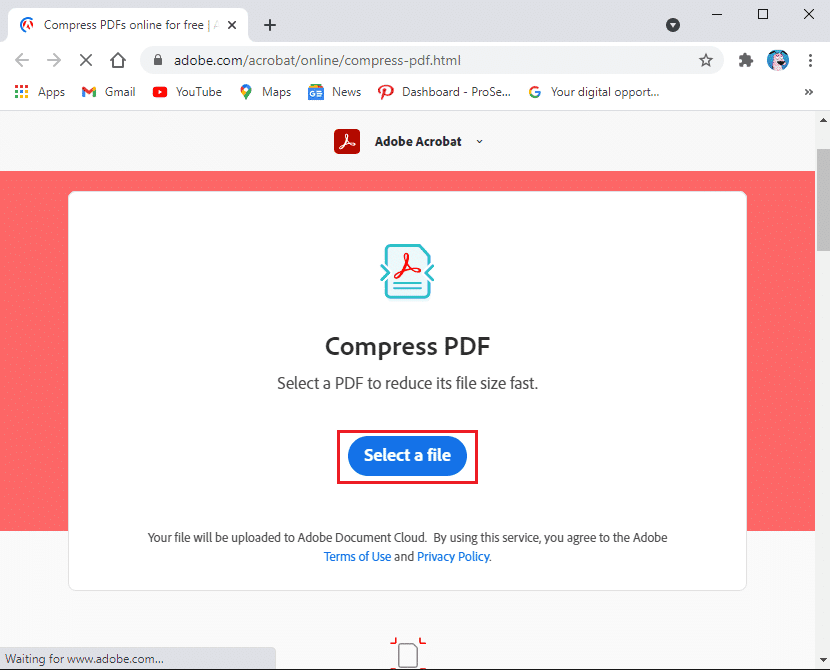
5. Nachdem Sie Ihre PDF -Datei auf die Website hochgeladen haben, klicken Sie auf Komprimieren(click on Compress) und warten Sie einige Zeit, da die Website Ihre PDF -Datei automatisch auf eine kleinere Größe komprimiert.
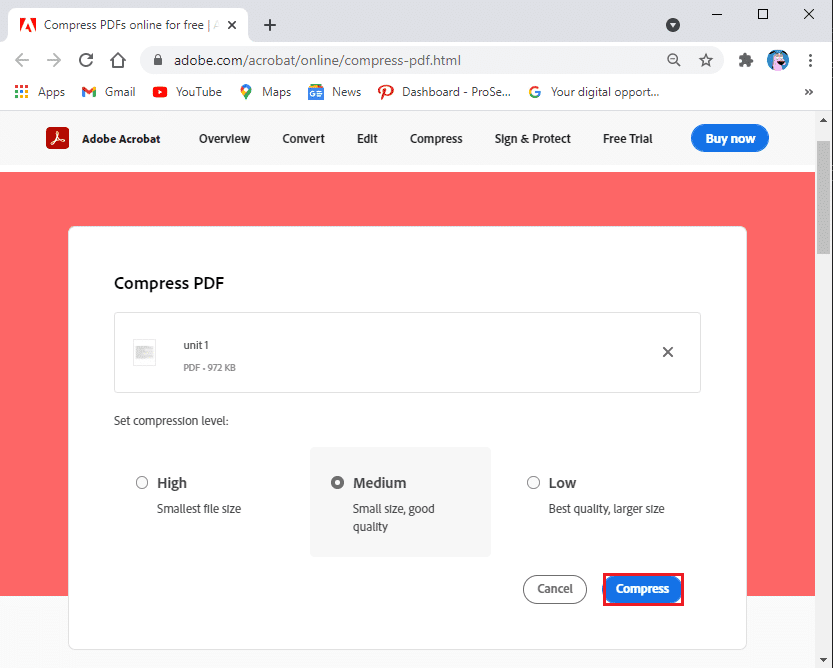
6. Abschließend können Sie auf Download klicken , um die neue PDF -Datei auf Ihrem System zu speichern.
Methode 3: Reduzieren Sie die PDF-Dateigröße in Word-Dokument(Method 3: Reduce PDF file size in Word Document)
Sie können das Microsoft Word-Dokument verwenden, um Ihre Datei in eine PDF -Datei umzuwandeln , indem Sie die Option Speichern unter verwenden. Wenn Sie ein Word-Dokument verwenden, um Ihre Datei zu konvertieren, wird es eine kleine Größe erzeugen. Die Größe Ihrer Datei hängt jedoch von der Anzahl der Bilder in Ihrer Datei ab.
Nachdem Sie Ihre Word-Datei in eine PDF -Datei konvertiert haben und das Gefühl haben, dass die Dateigröße immer noch groß ist. In dieser Situation können Sie eine andere Option für das Wort verwenden, um eine noch kleinere PDF -Datei zu erstellen.
1. Öffnen Sie Ihre Word -Datei, die Sie in eine PDF-Datei konvertieren möchten.(convert into a PDF file.)
2. Klicken Sie auf die Registerkarte Datei(File tab) in der oberen linken Ecke des Bildschirms.

3. Wählen Sie als Option Speichern aus.(Save)
4. Klicken Sie auf das Dropdown-Menü neben „ Dateityp“(Save As type) und wählen Sie „ PDF “ aus der Liste der Optionen aus.
5. Wählen Sie abschließend den Namen für Ihre PDF -Datei aus und klicken Sie neben der Option „Optimieren für“ auf „Mindestgröße (Online-Veröffentlichung)“.(‘Minimum size (publishing online) next to the option that says ‘optimize for.’)
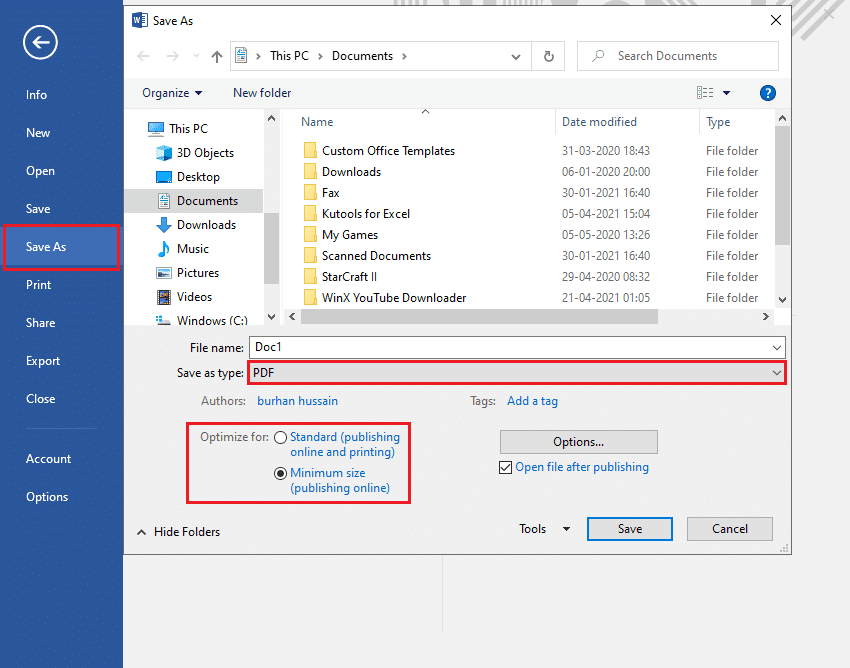
Lesen Sie auch: (Also Read:) Fix PDF-Dateien können im Internet Explorer nicht geöffnet werden(Fix Unable to open PDF files in Internet Explorer)
Methode 4: Verwenden Sie die Vorschau auf dem MAC(Method 4: Use Preview on MAC)
Wenn Sie einen MAC haben , können Sie die Vorschau-App verwenden, um Ihre PDF -Dateien zu komprimieren. Befolgen Sie diese Schritte für diese Methode:
1. Suchen(Locate) und öffnen Sie Ihre PDF -Datei mit der Vorschau-App auf Ihrem MAC . Sie können mit der rechten Maustaste auf Ihre PDF - Datei klicken, auf Öffnen mit klicken und dann Vorschau(Preview) aus dem Dropdown-Menü auswählen.
2. Klicken Sie oben im Fenster auf die Datei.
3. Wählen Sie nun Exportieren. Achten Sie darauf, dass Sie auf Export und nicht auf Als PDF exportieren klicken.(click on Export and not on Export as PDF.)
4. Wählen Sie die Registerkarte Format und klicken Sie auf Ihr PDF.
5. Klicken Sie auf den Filter Quartz(Click on the Quartz filter) und wählen Sie die Option Dateigröße reduzieren. Die App reduziert automatisch die Gesamtdateigröße.
6. Klicken Sie abschließend auf Speichern, um die kleinere Version Ihrer PDF-Datei zu speichern.(click on Save to save the smaller version of your PDF file.)
Häufig gestellte Fragen (FAQs)(Frequently Asked Questions (FAQs))
Q1. Wie kann ich die Größe einer PDF-Datei kostenlos reduzieren?(Q1. How do I reduce the size of a PDF for free?)
Es gibt mehrere Möglichkeiten, die Größe einer PDF -Datei zu reduzieren. Eine der einfachsten Methoden ist die Nutzung der kostenlosen Website namens smallpdf.com. Auf dieser Website können Sie Ihre PDF -Dateien mühelos und problemlos komprimieren. Sie müssen lediglich Ihren Webbrowser öffnen und zu smallpdf.com navigieren . Wählen Sie auf der Website die Registerkarte „ PDF komprimieren“ und laden Sie Ihre PDF -Datei hoch, um mit dem Komprimieren zu beginnen.
Q2. Wie reduziere ich die Größe einer PDF-Datei, damit ich sie per E-Mail versenden kann?(Q2. How do I reduce the size of a PDF file so I can email it?)
Um die Größe einer PDF -Datei für eine E-Mail zu reduzieren, können Sie das Adobe Acrobat Pro -Tool verwenden, mit dem Sie Ihre (Adobe Acrobat Pro)PDF - Dateien komprimieren können. Wenn Sie dieses Tool nicht auf Ihrem System haben, können Sie die kostenlose Webversion von Adobe Acrobat Pro(web version of Adobe Acrobat Pro) verwenden .
Empfohlen:(Recommended:)
- Beheben Sie das Drucken von PDF-Dateien aus Adobe Reader nicht(Fix Can’t Print PDF Files from Adobe Reader)
- Suchen Sie nach Text in mehreren PDF-Dateien(Search for Text Inside Multiple PDF Files)
- So fügen Sie eine PDF-Datei in ein Word-Dokument ein(How to Insert a PDF into a Word Document)
- 5 Möglichkeiten zum Extrahieren von Bildern aus einer PDF-Datei(5 Way to Extract Images from PDF File)
Wir hoffen , dass diese Anleitung hilfreich war und Sie PDF komprimieren konnten , um sie kleiner zu machen( compress PDF to make them smaller) . Wenn Sie noch Fragen zu diesem Artikel haben, können Sie diese gerne im Kommentarbereich stellen.
Related posts
Die 10 besten Android-Emulatoren für Windows und Mac
5 Möglichkeiten zum Extrahieren von Bildern aus einer PDF-Datei
PDF-Dokumente elektronisch signieren, ohne sie zu drucken und zu scannen
So finden Sie die Amazon-Wunschliste von jemandem
So spielen Sie Chess Titans unter Windows 10
Zugriff auf mobile Websites mit Desktop-Browser (PC)
Fix, dass Twitch in Chrome nicht funktioniert
Die 14 besten kostenlosen Websites für anonyme Nachrichten
3 Möglichkeiten, Diashows von jeder Website zu entfernen
Beheben Sie den Facebook Messenger-Fehler beim Warten auf das Netzwerk
So öffnen Sie eine beliebige ASPX-Datei (ASPX in PDF konvertieren)
So beheben Sie den Anwendungsfehler 0xc0000005
Suchen Sie nach Text in mehreren PDF-Dateien
So verwenden Sie Netflix Party, um Filme mit Freunden anzusehen
So verwenden Sie Lesezeichen auf Twitter
So kontaktieren Sie den TikTok-Support
Wie entferne ich ein Google- oder Gmail-Profilbild?
Verschieben Sie E-Mails ganz einfach von einem Gmail-Konto zu einem anderen
Was ist der Amazon-Einstellungsprozess?
Fix Discord stürzt immer wieder ab
